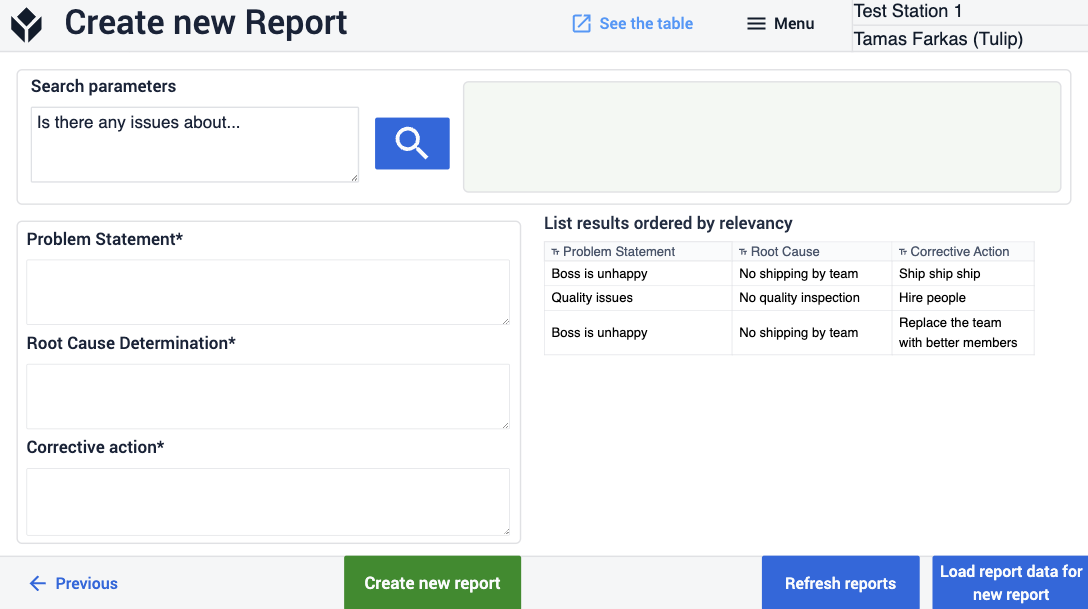To download the app, visit: Library
Dzięki płynnej integracji sztucznej inteligencji użytkownicy mogą szybko znaleźć odpowiedzi na swoje pytania.
Cel
Ta aplikacja została zaprojektowana do tworzenia nowych raportów o usterkach lub znajdowania odpowiedzi na pytania w już zapisanych raportach przy użyciu funkcji AI.
Konfiguracja
Zainstalowanie aplikacji powoduje również zainstalowanie konektora w wystąpieniu o nazwie Get Records. Aby efektywnie korzystać z tego konektora, należy go skonfigurować. Jeśli konektor Get Records jest w trybie offline, postępuj zgodnie z procesem opisanym w kroku 1. Jeśli konektor jest już skonfigurowany, wystarczy zaktualizować uwierzytelnianie funkcji konektora, jak opisano w kroku drugim.
Krok 1. Dodawanie interfejsu API
- Przejdź do strony ustawień swojego konta Tulip.
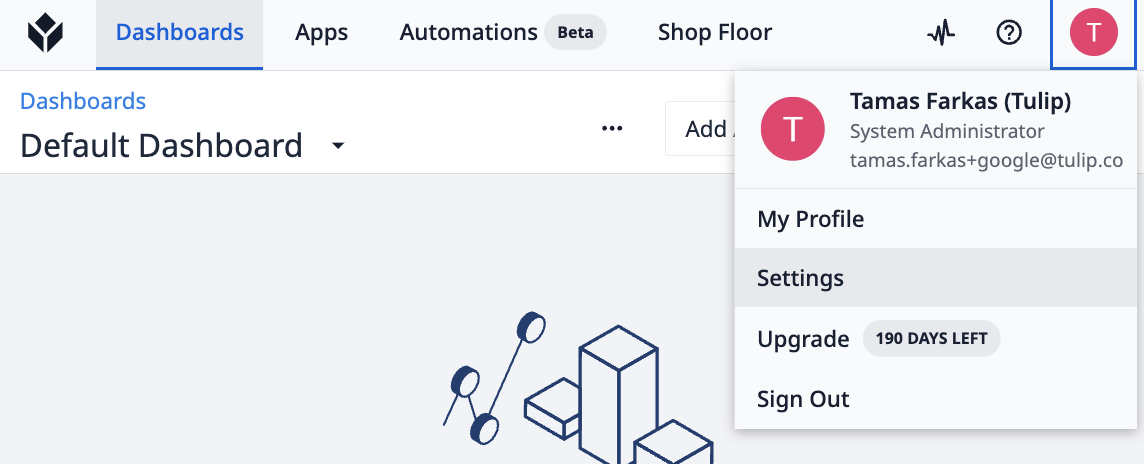
- Wybierz tokeny API z menu i kliknij Utwórz token API.

- Podaj nazwę tokenu API i zdefiniuj zakresy, które będzie mógł wykonywać. Na przykład w tym przypadku token API jest skonfigurowany do odczytu z tabel Tulip.
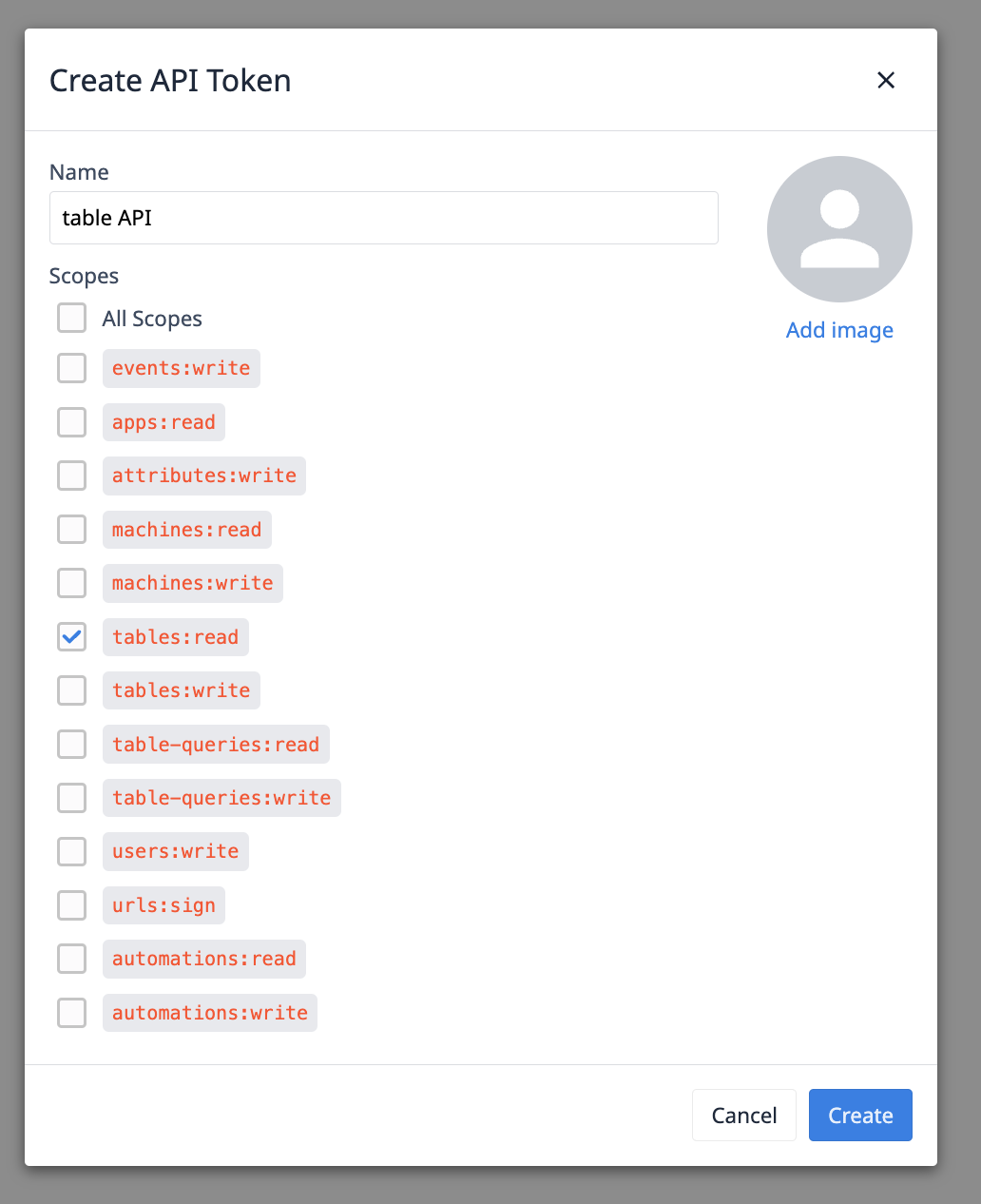
- Po kliknięciu przycisku Create (Utwórz) podane zostaną informacje API. Zapisz te informacje, ponieważ nie będą one dostępne ponownie.
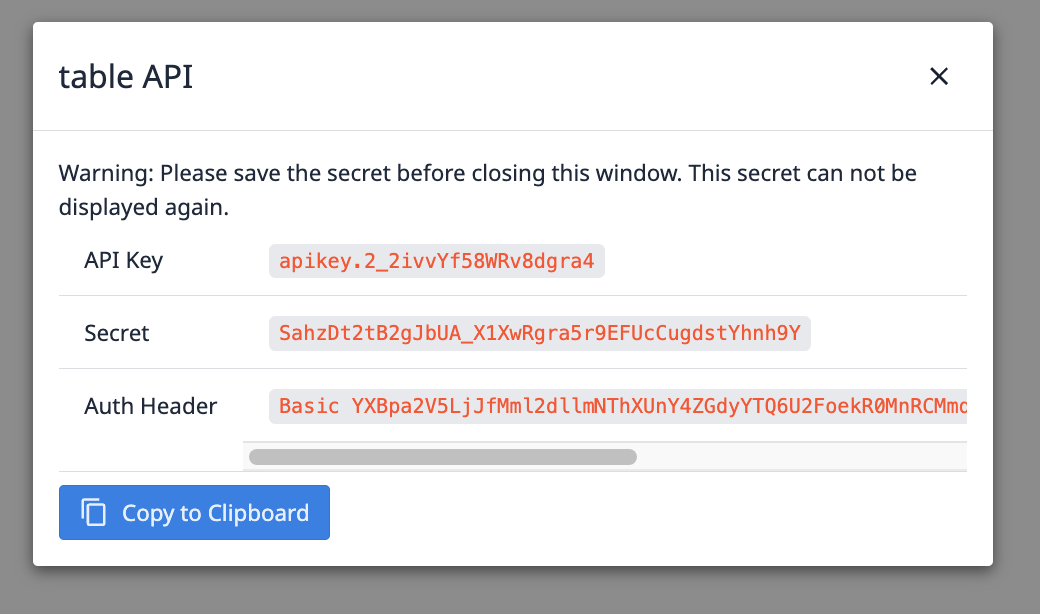
- Następnie przejdź do Connectors i skonfiguruj konektor o nazwie Get Records.
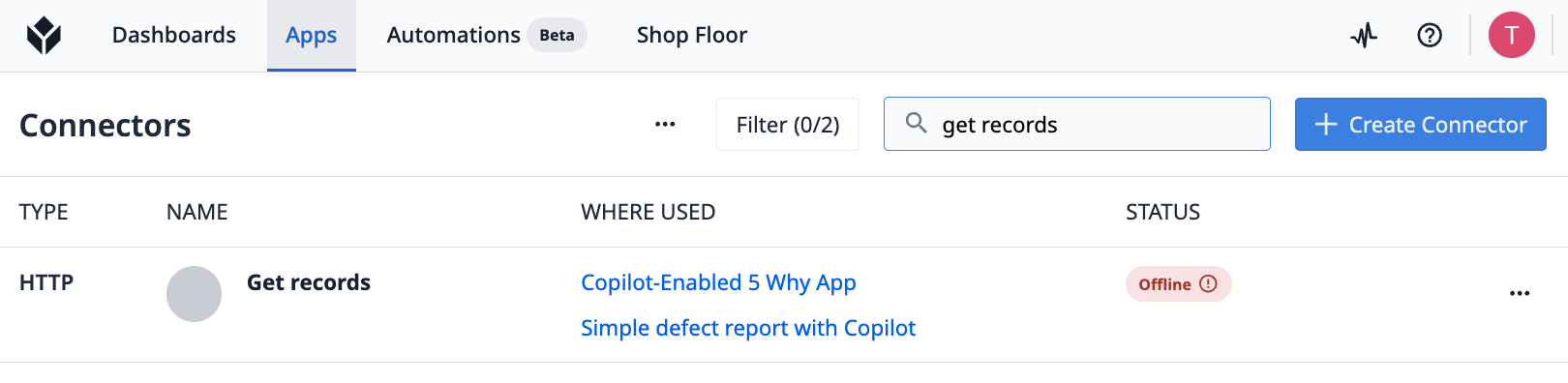
- Kliknięcie nazwy konektora spowoduje przejście do ustawień konektora. Na tej stronie kliknij przycisk oznaczony czerwoną ramką, aby skonfigurować szczegóły konektora. Wybierz hosta Cloud Connector w polu Running On i zaktualizuj pole hosta za pomocą adresu URL instancji. Jeśli wszystko jest ustawione poprawnie, kliknij przycisk Test. Jeśli nie wystąpią żadne błędy, możesz zapisać ustawienia.
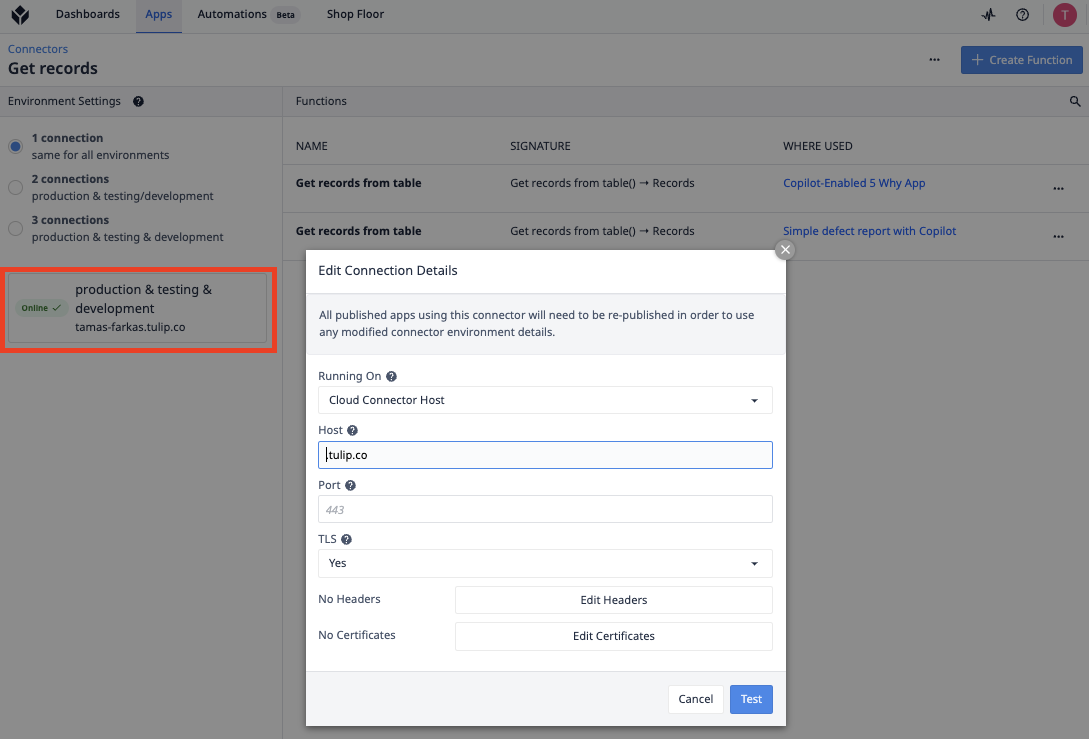
Krok 2. Aktualizacja uwierzytelniania.
- Zaktualizuj nazwę użytkownika i hasło dla funkcji łącznika używanej w aplikacji Copilot - Simple Defect Report.
- Zmień metodę uwierzytelniania z "no auth" na "basic auth", a następnie skopiuj klucz API z tokena API, używając go jako nazwy użytkownika i Secret jako hasła. Zapewni to prawidłowe uwierzytelnienie konektora, zwiększając bezpieczeństwo i kontrolę dostępu.
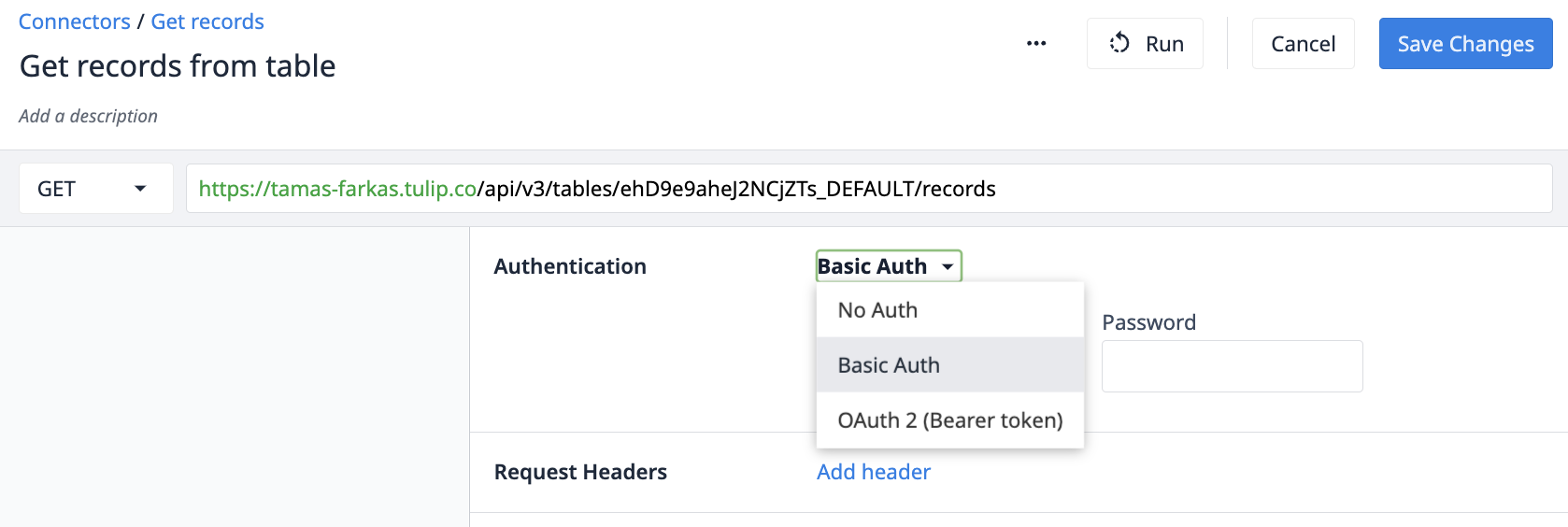
- Zapisz zmiany i jesteś gotowy do korzystania z aplikacji Copilot - Simple Defect Report.
Używane tabele
(Dziennik) Zdarzenia odchyleń - ta tabela służy do śledzenia zdarzeń defektów lub odchyleń. Każdy wpis w tej tabeli odpowiada unikalnemu zdarzeniu związanemu z pojedynczym materiałem lub obserwacją odchylenia. Każdy wiersz w tabeli może reprezentować wiele ilości powiązanych ze zdarzeniem, zapewniając kompleksowy przegląd odchyleń i wad w systemie.
Struktura aplikacji
Ta aplikacja zapewnia proste rozwiązanie, umożliwiające użytkownikom szybkie uzyskanie odpowiedzi na ich pytania za pomocą sztucznej inteligencji. Na tym etapie użytkownicy mają możliwość utworzenia raportu po wprowadzeniu wszystkich trzech wymaganych pól: opisu problemu, przyczyny źródłowej i działania naprawczego. Kliknięcie przycisku Utwórz nowy raport powoduje zapisanie wprowadzonych informacji w tabeli. Wybierając raport z listy i klikając Załaduj dane raportu, wymagane pola są wypełniane wybranym raportem, pomagając użytkownikom w tworzeniu raportu bez rozpoczynania od zera. Aby znaleźć odpowiedź, użytkownicy muszą wprowadzić swoje pytanie w polu parametru wyszukiwania, a następnie kliknąć przycisk Szukaj. Pytanie niekoniecznie musi zaczynać się od "Czy jest jakiś problem dotyczący..."; może to być dowolne pytanie.